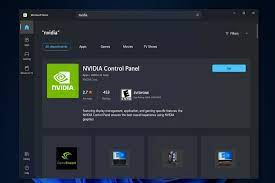Können Sie Ihre Grafikeinstellungen nicht optimieren, weil sich die nvidia control panel nicht öffnet? So gehen Sie vor.
Mit der nvidia control panel können Sie die Einstellungen Ihrer NVIDIA-Grafikkarte anpassen, von Auflösung und Farbe über Textfilterung bis hin zu Antialiasing. Fehlfunktionierende Treiber, Prozesse und Dienste können jedoch dazu führen, dass sich die nvidia control panel nicht öffnen lässt. Hier sind einige Korrekturen, die Sie ausprobieren können, wenn ein einfacher Neustart bei Ihnen nicht funktioniert.
1. Führen Sie die nvidia control panel als Administrator aus
Manchmal kann das Ausführen einer App mit Administratorrechten helfen, Berechtigungsprobleme zu beheben, die das Öffnen verhindern. Klicken Sie dazu in der Taskleiste auf „Suchen“ und geben Sie „nvidia control panel“ in das Suchfeld ein. Klicken Sie in den Suchergebnissen auf „Als Administrator ausführen“.
Das Problem, das das Öffnen der nvidia control panel verhindert hat, stellt hoffentlich kein Problem mehr dar.
2. Neuinstallation des NVIDIA-Grafiktreibers
Wenn beim NVIDIA-Grafiktreiber ein Problem auftritt, wirkt sich dies auch auf die nvidia control panel aus. Wenn Sie eine Neuinstallation des NVIDIA-Grafiktreibers durchführen , entfernen Sie alle Spuren des alten, problematischen Treibers. Sobald Ihr älterer Treiber entfernt wurde, installieren Sie eine neue Kopie des Treibers. Wenn alles funktioniert, wird die nvidia control panel ohne Probleme geöffnet.
3. Deaktivieren Sie den Schnellstart
Der Schnellstart hilft Ihrem Computer, schneller zu booten, indem sein aktueller Status in einer Ruhezustandsdatei gespeichert wird. Aus diesem Grund löscht Ihr Computer nicht alles, was er tun würde, wenn er normal heruntergefahren würde. Dies kann den Start einiger Apps, wie z. B. der nvidia control panel, beim Neustart beeinträchtigen.
Um den Schnellstart zu deaktivieren, drücken Sie Win+R, um Windows Ausführen zu öffnen, geben Sie „Systemsteuerung“ ein und klicken Sie auf „OK“. Gehen Sie zu Hardware und Sound > Energieoptionen und klicken Sie auf den Link „Funktion der Netzschalter ändern“.
Klicken Sie auf den Link „Derzeit nicht verfügbare Einstellungen ändern“.
Deaktivieren Sie als Nächstes „Schnellstart aktivieren“ und klicken Sie dann auf „Änderungen speichern“.
Starten Sie Ihren Computer neu und versuchen Sie, die nvidia control panel erneut zu starten.
4. Deaktivieren Sie NVIDIA-Prozesse im Task-Manager
Das Öffnen der nvidia control panel schlägt möglicherweise fehl, weil einer der NVIDIA-Prozesse im Task-Manager nicht funktioniert. Sie sollten versuchen, sie zu stoppen, um zu sehen, ob das Problem dadurch behoben wird.
Klicken Sie dazu mit der rechten Maustaste auf eine leere Stelle in der Taskleiste und wählen Sie „Task-Manager“ oder drücken Sie Strg+Umschalt+Esc. Wählen Sie anschließend den Prozess „NVIDIA Container“ aus und klicken Sie auf „Task beenden“.
Deaktivieren Sie alle anderen NVIDIA-Prozesse wie „NVIDIA Web Helper Service“. Öffnen Sie dann die nvidia control panel und prüfen Sie, ob es funktioniert.
5. Starten Sie die NVIDIA-Dienste neu
Damit das NVIDIA Control Panels ordnungsgemäß gestartet werden kann, müssen bestimmte Dienste ausgeführt werden. Wenn diese Dienste nicht richtig funktionieren oder überhaupt nicht ausgeführt werden, kann die App möglicherweise nicht geöffnet werden.
Um sicherzustellen, dass die erforderlichen NVIDIA-Dienste ausgeführt werden, drücken Sie Win+R, um Windows Ausführen zu öffnen, geben Sie „services.msc“ ein und klicken Sie auf „OK“. Klicken Sie in „Dienste“ mit der rechten Maustaste auf „NVIDIA Display Container LS“ und wählen Sie „Start“ oder „Neu starten“.
Wenn diese Optionen ausgegraut sind, wählen Sie stattdessen „Eigenschaften“ aus.
Stellen Sie in den Eigenschaften den „Starttyp“ auf „Automatisch“ ein und klicken Sie auf „Übernehmen“. Klicken Sie anschließend auf „Start“ und dann auf „OK“, um den Dienst zu starten.
Wiederholen Sie die obigen Schritte auch für die Dienste „NVIDIA FraveView SDK-Dienst“ und „NVIDIA LocalSystemContainer“.
6. nvidia control panels reparieren oder zurücksetzen
Wenn die nvidia control panels beschädigt ist, lässt sie sich möglicherweise nicht öffnen. Eine Reparatur kann dieses Problem beheben.
Wenn Sie Windows 11 verwenden, drücken Sie Win+i, um die Einstellungen zu öffnen, und navigieren Sie zu Apps > Installierte Apps. Suchen Sie nach „nvidia control panel“, klicken Sie auf das Symbol mit den drei Punkten daneben und wählen Sie „Erweiterte Optionen“.
Wenn Sie Windows 10 verwenden, öffnen Sie die Einstellungen und navigieren Sie zu Apps > Apps und Features. Klicken Sie dann unter „nvidia control panel“ auf den Link „Erweiterte Optionen“.
Scrollen Sie nach unten zum Abschnitt „Zurücksetzen“ und klicken Sie auf „Reparieren“. Dieser Vorgang repariert die App, ohne Ihre Daten zu beeinträchtigen. Versuchen Sie anschließend, die App zu starten und prüfen Sie, ob sie sich öffnet.
Wenn dies nicht der Fall ist, gehen Sie zurück zu den erweiterten Optionen der nvidia control panels und klicken Sie auf „Zurücksetzen“.
Beachten Sie, dass dadurch die Daten der App gelöscht werden und Sie die Einstellungen erneut konfigurieren müssen windows hello.
7. Installieren Sie die nvidia control panel neu
Wenn das Zurücksetzen des NVIDIA Control Panels nicht geholfen hat, sollten Sie versuchen, die App zu deinstallieren. Anschließend sollten Sie Ihren Windows-Computer mit dem Internet verbinden und das NVIDIA Control Panels aus dem Microsoft Store installieren. Hoffentlich können Sie es anschließend öffnen und die Einstellungen Ihrer NVIDIA-Grafikkarte erneut optimieren.
Wenn all das fehlschlägt, sollten Sie versuchen, mit dem Display Driver Uninstaller alle Reste alter Treiber zu entfernen, die sich möglicherweise auf Ihrem System befinden. Spezielle Treiberreiniger sind normalerweise nicht mehr erforderlich, aber es gibt keinen wirklichen Nachteil, es zu versuchen. Es ist auch immer möglich, dass in der aktuellen Version der Software ein Fehler vorliegt, der das Öffnen verhindert, und die Installation einer etwas älteren Version der Treiber kann das Problem beheben. Wenn das alles nichts bewirkt, bleibt Ihnen nur noch die nukleare Option: Installieren Sie Windows neu . Das ist nicht ideal, aber es stellt sicher, dass Sie einen Neuanfang machen können.